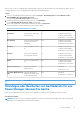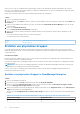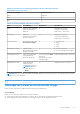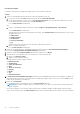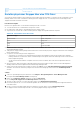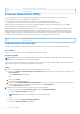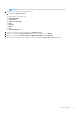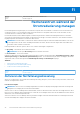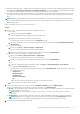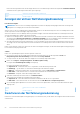Users Guide
Table Of Contents
- Dell EMC OpenManage Enterprise Power Manager Version 2.0 Benutzerhandbuch
- Inhaltsverzeichnis
- Einführung in Power Manager
- Revisionsverlauf
- Was ist neu in dieser Version?
- Kompatibilitätsmatrix
- Lizenzierungsanforderungen
- Skalierbarkeit und Performance
- Erste Schritte mit Power Manager
- Geräteermittlungsjob erstellen
- Überwachen und Verwalten von Power Manager-Geräten
- Rack-Verwaltung
- Rechenzentrum während der Stromreduzierung managen
- Schneller Zugriff auf Power Manager-Daten
- Anzeigen des Strom- und Temperaturverlaufs von Power Manager-Gruppen
- Anzeigen der wichtigsten fünf Energieverbraucher
- Anzeigen des Verhältnisses der in OpenManage Enterprise ermittelten Geräte zu den in Power Manager hinzugefügten Geräten Power Manager
- Anzeigen der 10 wichtigsten Verursacher von Energieverstößen
- Anzeigen der 10 wichtigsten Verursacher von Temperaturverstößen
- Anzeigen der zehn am wenigsten ausgelasteten Racks in Sachen Strom und Speicherplatz
- Anzeigen von Strom- und Speicherplatzaussteuerung
- Wartung Power Manager
- Managen von Power Manager-Plug-in
- Managen einzelner Geräte und statischer Gruppen
- Managen von physischen Gruppen
- Anzeigen von physischen Gruppen und den Hierarchien
- Anzeigen von im Rack hinzugefügten Geräten
- Anzeigen von Racks physischer Gruppen
- Bearbeiten physischer Gruppen
- Löschen einer physischen Gruppe
- Umgruppieren des Rack-Steckplatzes der Geräte
- Verschieben eines Geräts in einen anderen Rack
- Entfernen von Geräten aus dem Rack
- Verwalten von Warnmeldungsschwellenwerten
- Verwalten von Policys
- Verwalten von nicht überwachten Geräten
- Verwalten von PDU-Geräten
- Deinstallieren Power Manager
- Warnungen
- Berichte in Power Manager
- Aktualisierung Power Manager
- Häufig gestellte Fragen
- Troubleshooting
- Anhang
- Weitere nützliche Informationen
Info über diese Aufgabe
Um Geräte in einer physischen Gruppe hinzuzufügen, führen Sie die folgenden Schritte aus:
Schritte
1. Starten Sie OpenManage Enterprise und führen Sie einen der folgenden Schritte aus:
a. Erweitern Sie auf der Seite Geräte im linken Bereich den Abschnitt PLUG-IN-GRUPPEN.
b. Um die Geräte anzuzeigen, erweitern Sie die Gruppe Physische Hierarchie bis auf eine Rack-Ebene, dann klicken Sie mit der
rechten Maustaste darauf und wählen die Option Rack verwalten aus.
Die Seite Rack verwalten wird angezeigt.
oder
a. Starten Sie OpenManage Enterprise und klicken Sie dann auf Plug-ins > Energiemanagement > Rack-Ansicht.
Die Seite Rack-Ansicht wird angezeigt.
Optional: Klicken Sie zum Filtern und Anzeigen der Daten auf die Option Erweiterte Filter. Nachfolgend finden Sie eine Liste der
verfügbaren Kategorien:
● Gruppenname
● Funktionszustand
● Stromzustand
● Status der Verbindung
● Typ
Wählen Sie die gewünschten Kategorien aus und zeigen Sie die gefilterten Daten an.
b. Klicken Sie auf den Rack-Namen.
Die Seite Rack verwalten wird angezeigt.
2. Klicken Sie zum Hinzufügen der in OpenManage Enterprise ermittelten Geräten auf Zum Rack-Steckplatz hinzufügen.
Der Assistent Gerät(e) zum Rack-Steckplatz hinzufügen wird angezeigt.
3. Wählen Sie im Abschnitt Gerät(e) auswählen die Geräte aus und klicken Sie auf Weiter.
4. Optional: Führen Sie die folgenden Schritte aus, um die Daten zu filtern und anzuzeigen:
a. Klicken Sie auf Erweiterte Filter.
b. Wählen Sie die Kategorie der Filter aus.
Die folgenden Filter werden für Geräte angezeigt:
● Funktionszustand
● Stromzustand
● Status der Verbindung
● Name
● Größe des Geräts (U)
● Kennung
● Modell
● Typ
● Verwalteter Zustand
5. In Gerät(e) zu Rack-Steckplätzen hinzufügenwerden die Geräte standardmäßig automatisch in die verfügbaren Steckplätze im
Rack aufgenommen. Um ein Gerät in einem bestimmten Steckplatz hinzuzufügen, wählen Sie das Drop-Down-Menü Auto aus und
wählen Sie den erforderlichen Steckplatz aus.
6. Klicken Sie auf Fertigstellen.
Die hinzugefügten Geräte werden grafisch auf der Seite Rack verwalten angezeigt.
ANMERKUNG:
Die Rack-Steckplatz-Option ist für Gehäuse, Rack-Server, Speicher, Netzwerkswitche und nicht überwachte
Geräte verfügbar.
Um Details zu modularen Servern in einem Gehäuse und Details der verbundenen Eingabe-/Ausgabe-Module (IOM) anzuzeigen,
suchen Sie das Gehäuse auf der Seite Rack verwalten und bewegen Sie den Mauszeiger auf die IP-Adresse oder den Gerätenamen.
44
Rack-Verwaltung